Inviare un messaggio di posta elettronica di Microsoft 365 come lista di distribuzione
In Microsoft 365 è possibile inviare messaggi di posta elettronica come lista di distribuzione. Quando una persona membro della lista di distribuzione risponde a un messaggio inviato alla lista di distribuzione, il messaggio di posta elettronica sembra provenire dalla lista di distribuzione, non dal singolo utente.
Prima di iniziare
Prima di eseguire questi passaggi, assicurarsi di essere stati aggiunti a una lista di distribuzione di Microsoft 365 e di aver ottenuto l'autorizzazione Invia come.
Amministratori: assicurarsi di aver seguito i passaggi descritti negli argomenti Aggiungere un utente o un contatto di Microsoft 365 a un elenco e Consentire ai membri di inviare messaggi di posta elettronica come gruppo di Microsoft 365 e aggiungere le persone corrette alla lista di distribuzione.
Outlook sul Web
Aprire Outlook sul web e passare alla posta in arrivo.
Aprire un messaggio inviato alla lista di distribuzione.
Selezionare Rispondi.
Nella parte inferiore del messaggio selezionare Altro>mostra da.
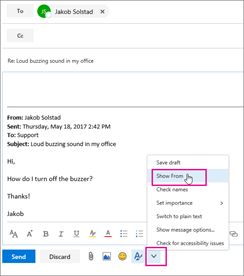
Fare clic con il pulsante destro del mouse sull'indirizzo Da, ad
Ina@weewalter.meesempio , e scegliere Rimuovi.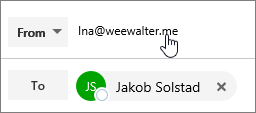
Digitare quindi l'indirizzo della lista di distribuzione, ad support@contoso.comesempio , e inviare il messaggio. La prossima volta che si risponde dalla lista di distribuzione, il relativo indirizzo verrà visualizzato come opzione nell'elenco Da .
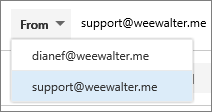
Outlook
Aprire il client desktop di Outlook.
Selezionare Nuovo Email. Fare clic sul campo Da e selezionare Altro indirizzo di posta elettronica. Se il campo Da non è visualizzato, passare a Opzioni e selezionare Da nella sezione Mostra campi.
Selezionare l'indirizzo della lista di distribuzione .
Inviare il messaggio di posta elettronica.